Cum se remediază captura de imagine: Eroarea 9937 pe Mac (09.15.25)
Unul dintre avantajele de a fi utilizator Apple este că îi puteți utiliza serviciile pe orice dispozitiv Apple și le puteți sincroniza sau transfera pe alte dispozitive. De exemplu, vă puteți face fotografii utilizând iPhone-ul și le puteți muta pe Mac pentru organizare sau puteți trimite fișiere muzicale de pe Mac pe iPod sau iPhone. Acest lucru se datorează faptului că Apple folosește aproape același format pentru toate dispozitivele sale, deci este mai ușor să le sincronizați cu celelalte dispozitive Apple.
Dar dacă unul dintre dispozitivele pe care le utilizați este mai vechi sau rulează un dispozitiv învechit sistemul de operare, este posibil să întâlniți Image Capture: eroarea 9937 atunci când transferați imagini de pe iPhone pe Mac. Acesta este un eveniment obișnuit în rândul utilizatorilor de iPhone și Mac, ceea ce îi determină să se întrebe ce cauzează problema.
Dacă Mac-ul dvs. primește eroarea 9937 atunci când mutați fotografiile iPhone pe Mac, nu vă speriați. Puteți găsi o altă modalitate de a vă transfera fișierele sau de a rezolva această eroare Mac Captură imagine: eroare 9937 folosind pașii de mai jos.
Ce este Mac Error Image Capture: Error 9937?Cel mai simplu mod de a importa fotografii de pe camera dvs. sau iPhone-ul pe Mac este utilizând aplicația Image Capture. Această aplicație încorporată pe macOS vă permite să importați fotografii de pe alte dispozitive pe Mac. Aplicația funcționează ușor de cele mai multe ori, dar există momente în care întâmpină o eroare și nu reușește să importe fotografiile dvs. din cauza erorilor de captură de imagine.
Captura de imagine: eroarea 9937 apare din cauza formatului de fișier incompatibil între fișierele pe care încercați să le importați de pe iPhone pe Mac. iPhone-urile folosesc de obicei un format de fișier pentru fotografii și videoclipuri care nu este acceptat în general de toate versiunile de macOS. Deci, chiar dacă iPhone-ul și Mac-ul dvs. provin de la același producător, veți întâmpina în continuare această eroare de compatibilitate.
Când primiți această eroare, veți vedea doar următorul mesaj pe ecran:
Operațiunea nu a putut fi finalizată. (com.apple.ImageCaptureCore error -9937.) (-9937).
A apărut o eroare la import. Elementul „imagine” nu a fost importat.
Acest mesaj de eroare este atât de generic încât nu există nicio modalitate de a spune ce anume a greșit și de ce s-a întâmplat în primul rând această eroare. Acesta este, de asemenea, probabil motivul pentru care ați aterizat în acest articol: trebuia să vă bazați pe vechiul dvs. prieten, Google, pentru a ști despre ce este vorba despre această eroare.
Dar înainte de a explica soluțiile pentru remedierea Mac-ului eroare Captură imagine: eroare 9937, vom discuta mai întâi de ce apare această incompatibilitate, în ciuda faptului că ambele dispozitive provin de la Apple.
De ce are Mac-ul dvs. eroare 9937?După cum sa menționat mai devreme, această captură de imagine: eroarea 9937 se referă la o problemă de incompatibilitate între imaginile pe care încercați să le importați și formatul de imagine pe care Mac-ul dvs. îl recunoaște. Vedeți, majoritatea iPhone-urilor care rulează iOS 11 și versiuni ulterioare sunt setate să facă fotografii utilizând formatul HEIF (High Efficiency Image File Format) și HEVC (High Efficiency Video Coding) pentru videoclipuri. Aceste formate comprimate vă permit să salvați dublul cantității de fișiere media pe care le-ați stocat pe iPhone.
Cu toate acestea, nu toate computerele Mac sunt capabile să citească acest nou format. Mac-ul dvs. ar trebui să ruleze macOS 10.13 High Sierra sau o versiune ulterioară pentru a putea citi fișierele HEIF și HEVC. Versiunile anterioare ale aplicației Photos și macOS nu acceptă aceste formate. Deci, dacă rulați un Mac mai vechi cu un sistem de operare depășit, cel mai probabil veți întâlni Image Capture: eroarea 9937.
Deci, dacă Mac-ul dvs. primește eroarea 9937, atunci iPhone-ul dvs. este setat probabil să capteze imagini și videoclipuri în HEIF și HEVC, dar Mac-ul dvs. nu poate să le importe, deoarece rulează o versiune MacOS care nu recunoaște sau acceptă aceste formate. Dacă acesta este cazul, puteți încerca sfaturile de mai jos pentru a vedea dacă ar funcționa.
Cum să rezolvați captura de imagine: Eroare 9937Înainte de a încerca să importați imaginile pe Mac, asigurați-vă că aveți spațiu suficient pentru noile fișiere, mai ales dacă intenționați să transferați mai mulți GB de fotografii și videoclipuri. Puteți elibera spațiu ștergând fișierele duplicate și inutile de pe Mac utilizând aplicația de reparații Mac. De asemenea, trebuie să vă asigurați că telefonul dvs. este conectat în siguranță la Mac utilizând un cablu fulger original, deoarece cablurile care nu sunt Apple nu sunt de obicei recunoscute de dispozitivele Apple.
Apoi, închideți Image Capture, deconectați iPhone-ul, apoi reporniți computerul Mac. Repornirea macOS funcționează pentru unii utilizatori, dar dacă nu, consultați instrucțiunile de mai jos.
Pentru a remedia această captură de imagine: eroarea 9937, trebuie să verificați dacă setările camerei dvs. Pentru a face acest lucru:
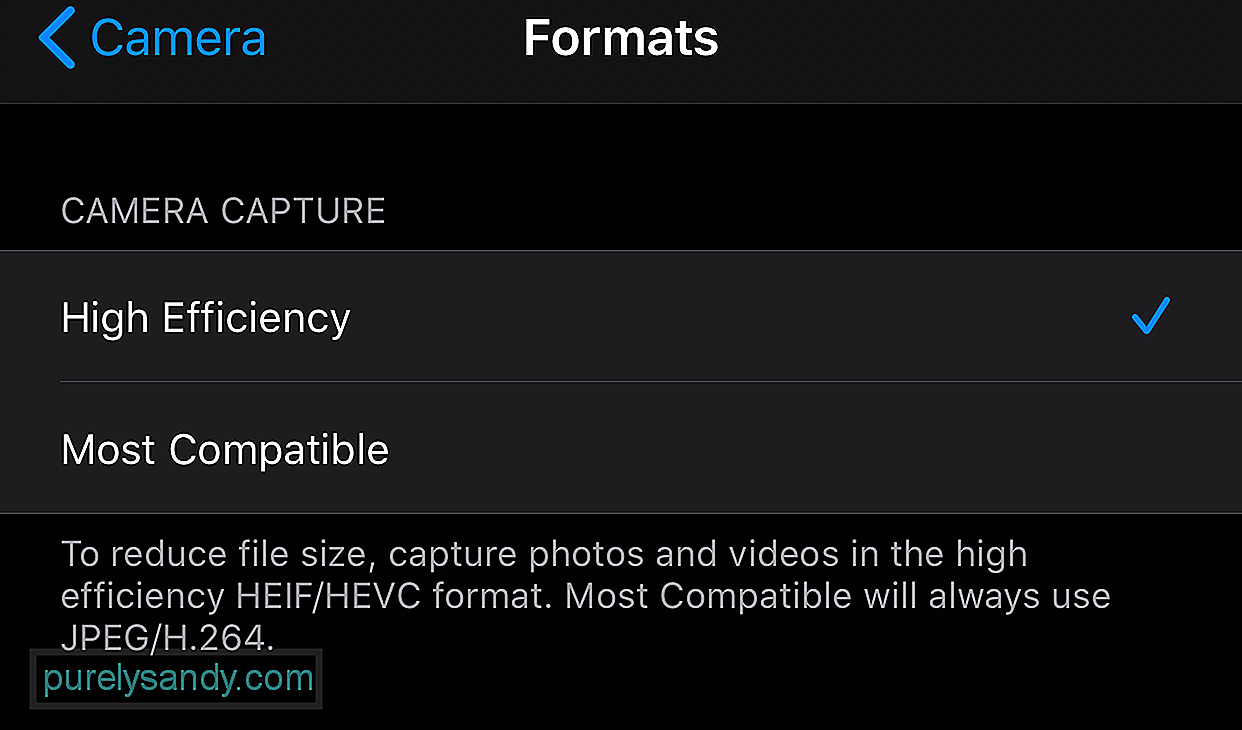
Dacă vedeți că este selectată eficiența ridicată, atunci acesta este motivul pentru care primiți această eroare. Nota din partea de jos citește:
Pentru a reduce dimensiunea fișierului, capturați fotografii și videoclipuri în format HEIF / HEVC de înaltă eficiență. Cele mai compatibile vor folosi întotdeauna JPEG / H.264.
Rețineți că H.264 este tipul anterior de codificare a fișierelor MOV, iar HEVC utilizează H.265.
Remediați numărul 1: Modificați setările camerei .Primul lucru pe care trebuie să-l încercați este să modificați setările de pe iPhone. Accesați Setări & gt; Camera & gt; Formate , apoi alegeți Cele mai compatibile . Acest lucru vă va asigura că fotografiile și videoclipurile făcute de dispozitivul dvs. vor utiliza un format care ar fi compatibil cu Mac-ul dvs. pentru a exporta automat fișiere media într-un format lizibil. Pentru a face acest lucru:
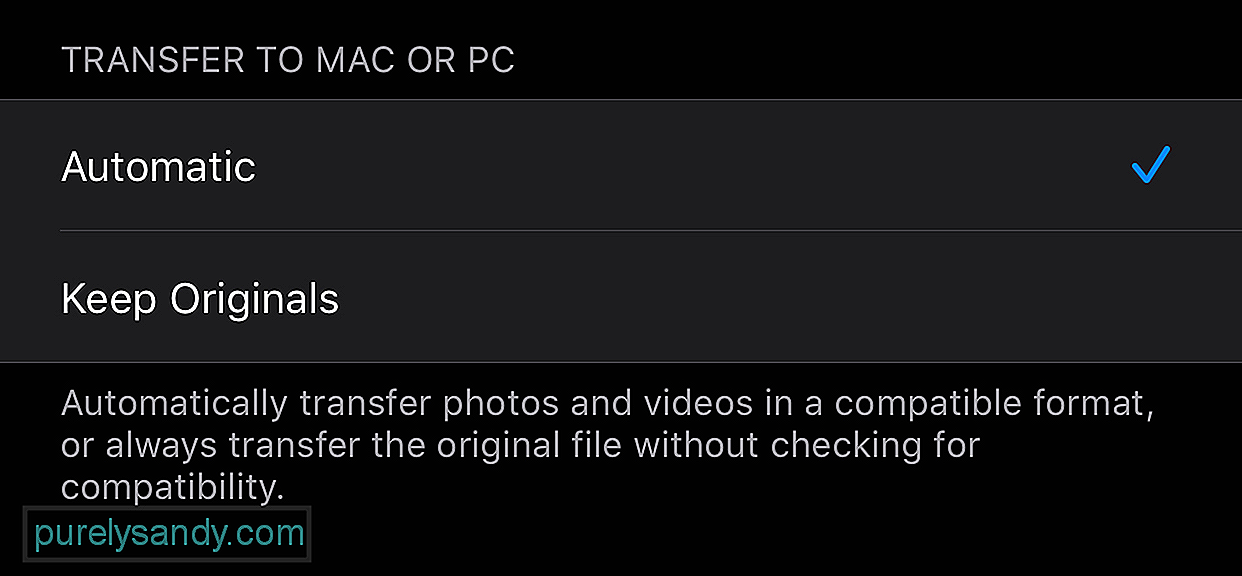
În acest fel, telefonul dvs. vă va exporta întotdeauna fotografiile și videoclipurile într-un format compatibil cu computerul dvs. Mac. Acest lucru ocolește problema de compatibilitate pe care o întâmpinați. Cu toate acestea, dacă puteți transfera fișierele pe Mac, dar macOS nu le poate citi, puteți utiliza instrumentele de conversie pentru a converti fișierele media într-un format pe care dispozitivul îl poate citi.
Remediați nr. Schimbați formatul de export.Dacă soluțiile anterioare nu funcționează pentru dvs., este posibil ca iPhone-ul dvs. să exporte formatul greșit. Pentru a schimba această configurație:
Din anumite motive, unii utilizatori pot importa versiunea brută a fișierele în locul celor formatate.
Gânduri finaleCaptura de imagine este cel mai simplu mod de a transfera o cantitate mare de fotografii și videoclipuri pe computerul Mac. Dar dacă trebuie doar să importați câteva fotografii, puteți încerca alte metode, cum ar fi utilizarea Airdrop sau încărcarea acestora în spațiul de stocare în cloud. Dar dacă într-adevăr trebuie să utilizați Image Capture și întâlniți această eroare, soluțiile de mai sus ar trebui să o remedieze cu ușurință.
Video YouTube.: Cum se remediază captura de imagine: Eroarea 9937 pe Mac
09, 2025

